İlan
 Windows'u herhangi bir süredir kullanan herkes, yeniden yüklemenin kaçınılmaz olduğunu biliyor. Bazı insanlar teknik yardım çağırır, bazıları da kendileri yapar. Kendi başınıza yeniden yüklerseniz, biraz zaman alır, ancak Windows'u yeniden yüklemenin en sinir bozucu kısmı, tüm yazılımlarınızı tek tek yeniden yüklemeniz gerektiğidir. Firefox, Winamp, VLC ve Windows ile birlikte verilmeyen diğer vazgeçilmez programlar gibi yazılımlar.
Windows'u herhangi bir süredir kullanan herkes, yeniden yüklemenin kaçınılmaz olduğunu biliyor. Bazı insanlar teknik yardım çağırır, bazıları da kendileri yapar. Kendi başınıza yeniden yüklerseniz, biraz zaman alır, ancak Windows'u yeniden yüklemenin en sinir bozucu kısmı, tüm yazılımlarınızı tek tek yeniden yüklemeniz gerektiğidir. Firefox, Winamp, VLC ve Windows ile birlikte verilmeyen diğer vazgeçilmez programlar gibi yazılımlar.
Windows Yükleme Sonrası Sihirbazı bu tür durumlarla ilgilenmenizi ve en az girişle yeni bir kurulumda kurmak istediğiniz tüm yazılımları otomatik olarak yüklemenizi sağlar. Göreceğimiz gibi çalışmasını sağlamak için birkaç adım vardır:
- İndir ve paketi istediğiniz bir yere çıkarın.
- Yüklemeniz gereken uygulamaları, Windows sonrası yüklemeyi ekleyerek başlayalım. Uygulamaları indirmeli ve kurulumu, 1. adımdan indirmenin içeriğini çıkardığınız konumun altında bulunan “WPI \ Install” klasörüne kaydetmelisiniz.
- Şimdi WPI.hta dosyasını çalıştırın. Bu bir HTML uygulaması başlatacaktır. Yapılandırma bölümüne girmek için yapılandırma düğmesine tıklayın. Bu, ihtiyaç duyduğumuz tüm yazılımı otomatik olarak kurmak için komut dosyasını oluşturacağımız yerdir.
- "Ekle" düğmesini tıklayın ve alttaki "Açıklama" etiketindeki uygun ayrıntıları doldurun. Adı, açıklamayı ve yükleme sırasını girin. UUID otomatik olarak doldurulur, mevcut uygulamanın kurulum sırasında varsayılan uygulamalara dahil edilmesini istiyorsanız “Varsayılan” seçeneğini seçin. Kullanıcı yüklenecek uygulamaları seçmek isterse, geçerli uygulamanın görüneceği kategoriyi seçin.
- Şimdi komut sekmesine atlayın. Sağa doğru "Ekle" düğmesini tıklayın. Altta bir komut bölümü görünür. Kurulum dosyasına göz atmak için klasör simgesine tıklayın. Bu, komut bölümünü otomatik olarak gerekli yolla dolduracaktır. Şimdi kurulum programını çalıştırmak istediğiniz anahtarları eklemeniz gerekir. Serbest akışlı veya istenmeyen kurulumlarda kullanılan ortak bir anahtar / s veya / sessiz veya -quiet anahtarıdır. Bu, tüm soruları bastırır ve uygulamanın varsayılan yüklemesiyle devam eder. Çalıştığınız uygulama için kullanılabilen anahtarları aramanız gerekebilir!
- Bağımlılıkları ‘Bağımlılıklar’ sekmesine ekleyin. Yaygın bir örnek, .NET çerçevesi gerektiren yazılımlardır. Bu gibi durumlarda, kullanıcı önce .NET framework girişini kontrol etmeden kurulacak .NET framework'e bağlı bir yazılım yüklemek istemezsiniz. Bu koşullar bu sekmeden belirlenebilir.
- "Kaydet" i seçin, başka uygulamalar ekleyin veya "çık" ı seçin.



Komut dosyanızı yapılandırdığınıza göre, şimdi Windows yükleme diskinize veya masaüstüne önyükleme yaptıktan sonra yükleme sonrası yükleme sırasında çalıştırabileceğiniz bağımsız bir disk. WPI, bunu başarmanıza yardımcı olacak çok sayıda seçeneğe sahiptir, bunlardan en iyisi (hazır olduğu için) WPI sitesinden indirebileceğiniz ve kurulum diskinize yerleştirebileceğiniz $ oem $ klasörüdür. Son kurulum diskinizde elde etmek istediğimiz yapı budur:
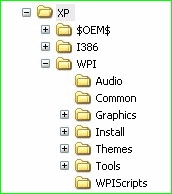

Bunu yaptıktan sonra, diski önyüklenebilir hale getirmek için WPI indirme bölümünden indirebileceğiniz nlite, vlite veya MakeISO gibi bir şey kullanın. İçeri koyun ve arkanıza yaslanın ve sisteminizin ihtiyaçlarınıza göre yapılandırıldığını izleyin. WPI ayrıca yükleyicinin görünümünü özelleştirmek ve hatta işini yaparken bazı müzikleri çalmak için kullanabileceğiniz gelişmiş seçenekler sunar!
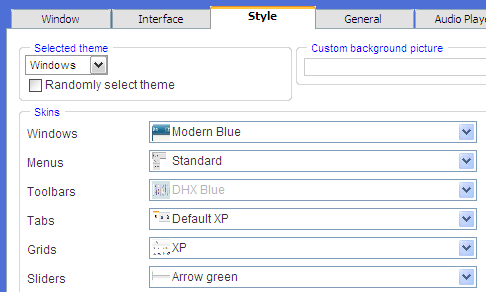
WPI kullanarak hemen hemen her komutu çalıştırabildiğiniz için, biçimlendirmeden önce sahip olduğunuz bazı düzeltmeleri uygulamak için mükemmel bir yoldur ve bir sonraki yüklemeye dahil etmek istersiniz. Her zaman iyi bir seçenek yeni oluşturulan diskinizi sanal bir makinede kontrol edin VirtualBox Sanal Makinesine Windows 7 KurulumuMicrosoft yakında Windows 7 desteğini durduracak. Çalıştırmanın bir yolu VirtualBox ile sanal bir makinedir. Daha fazla oku tüm balistik gitmeye ve bilgisayarınızı biçimlendirmeye çalışmadan önce. Bir ya da iki tuhaflık bulabilir ve düzeltebilirsiniz.
Ayrıca, diğer MakeUseOf yazarları tarafından önerilenle aynı şeyi yapmanın birkaç alternatif yoluyla da ilgilenebilirsiniz.
– Verilerinizi Kaybetmeden Windows'u Yeniden Yükleme Verilerinizi Kaybetmeden Windows 10 Nasıl Yeniden YüklenirBu seçeneği kullanmak, sistemde bulunan dosyaları, kişisel verileri ve programları kaybetmeden Windows'u yeniden yüklemenizi sağlar. Daha fazla oku
– Katılımsız Windows XP Diski Oluşturma Katılımsız Windows XP Diski Oluşturma Daha fazla oku
Benzer görevleri yerine getirmek için başka araçlar biliyor musunuz? Kendi özel kurulum CD'nizi oluşturdunuz mu? Neleri eklediniz? Yorumlarda paylaşın!
Ben Hindistan'dan Varun Kashyap. Bilgisayarlar, Programlama, İnternet ve onları yönlendiren teknolojiler konusunda tutkuluyum. Programlamayı seviyorum ve genellikle Java, PHP, AJAX vb. Projeler üzerinde çalışıyorum.
